
客「iPadの容量が足りないんですぅ。」
私「大変ですね^^」
で終われないのが、客商売ってもん。
生きていくためにiPadの中を見ていくと、使ってないであろうアプリがいっぱい、音楽・動画ファイルがいっぱい、そして、素敵な家族の写真がいっぱい、といったような状況が散見される。
そんな中でひときわ目立つことがあるのが電子書籍アプリ。
つまり、書籍データをダウンロードしたまま放置ってわけであります。
今回は、なんとなく分かりづらい「JUMP BOOK」アプリのデータの削除方法について書いていきます。
Contents
ジャンプブック(JUMP BOOK)のデータの削除方法
では、JUMP BOOKでの書籍データの削除方法を書いていきます。
「JUMP BOOK」アプリを開く
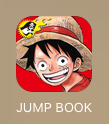
右下の「本棚」をタップ
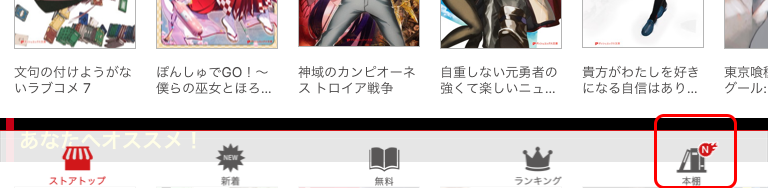
右上の歯車印の「機能」をタップ
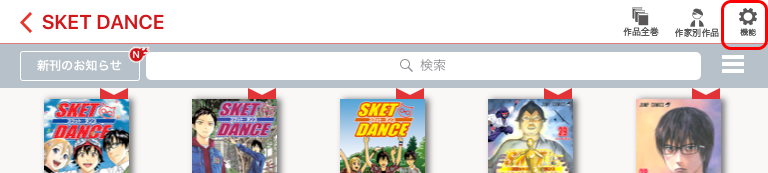
「機能」を表示させたら、「本棚から削除」をタップ
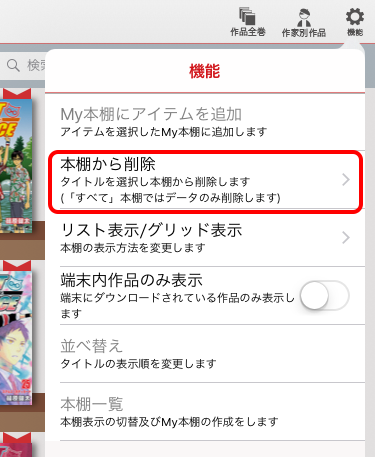
画面が「削除」モードになるので、削除したい書籍をどんどんタップしていき、選択し終えたら最後に「削除」をタップ
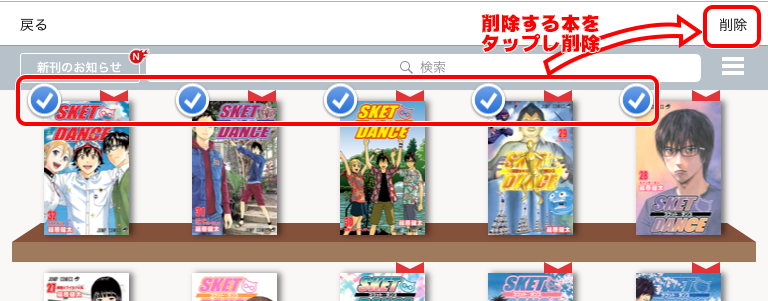
削除の処理時間を経て、書籍が半透明になったら、削除完了であります!
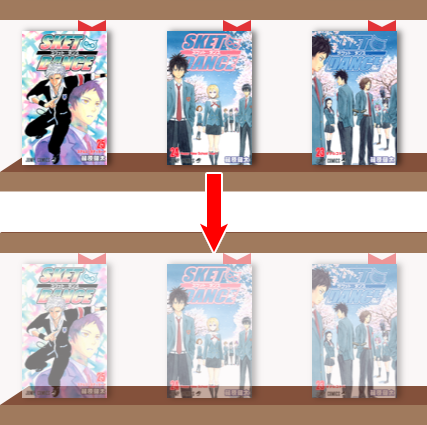
ちなみに「削除」とは、ダウンロードしたデータを削除するという意味(わかりづらい)。
もう一度読みたいのであれば、再ダウンロードすれば、OKとなっています。
(会員登録をしておかないとアウトになる可能性はあるのかも)
データ容量を比較
さっくりとデータ量が減ってるのがわかるかと。
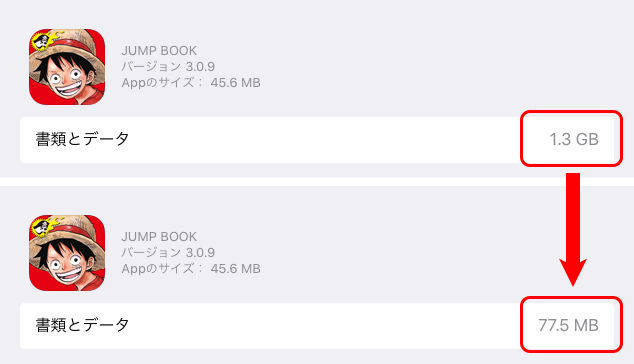
JUMP BOOKアプリは、他の電子書籍アプリよりも、ダウンロードした書籍データの管理が分かりづらいと思うので、データをそのまま残している場合も多いかなと思うのです。
「いやん!iPadの容量が足りない!」っていう警告が出てしまったら、ストレージ情報を見て、JUMP BOOKアプリに注目だ!
そして、容量を使っているようなら、書籍データの削除をしておきましょう。
(一気読みしたり、今日はココまでというところなど、どっかの段階で削除しときましょう)
一冊二冊だと大した容量にもならないけれども、10冊20冊とか増えていくと、もうかなり逼迫していくもの。
特に容量の少ないiPadを、なんとかやりくりして使っている場合は、こまめな書籍の削除をガンバなのです。
ということで
みんながみんな電子書籍アプリの使い方を熟知していると思うなかれ!
年を経れば経るほど、よくわからずに使っている可能性が高くなるので、人に電子書籍のことを教えるなら、ちゃんと消すところまで教えてあげてね。




















この記事へのコメントはありません。